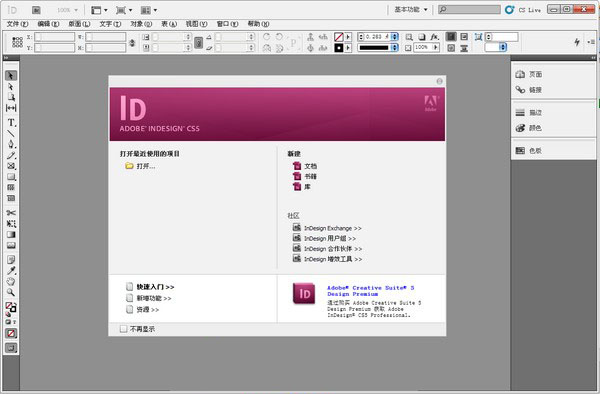您现在的位置是:网站首页> 编程资料编程资料
indesign怎么画表格? indesign制作表格的教程_Indesign_平面设计_
![]() 2023-05-20
676人已围观
2023-05-20
676人已围观
简介 indesign怎么画表格? indesign制作表格的教程_Indesign_平面设计_
indesign是一款设计软件,设计软件难免会遇到插入表格的情况,在设计当中表格也是不可缺少的设计元素,我们应该怎么样插入表格呢,下面我详细的介绍一下插入表格的方法。
1、首先我们执行文件>新建>文档,新建一个文档,然后我们利用左侧工具栏中的文字工具T在空白处画一个文本框。

2、完成之后我们把光标放在文本框中,注意不是直接选中文本框,然后我们执行表>插入表格,在上方的菜单栏中。

3、进入插入表格的面板,我们可以自己修改行,列的数值,修改你想要的数值,完成之后插入表格。

4、插入表格,如下图所示,如果我们插入的表格不够使用,我们怎么在添加表格行,列呢,执行表>插入>行,列。

5、在插入的时候一定要用文字的T,把光标放在我们开始设置的表格上,我们打开插入面板后,选择自己要插入的表格,如果表格没有显示,这时候我们要用选择工具调整文本款的大小属性,让表格显示出来。

以上就是indesign绘制表格的全部过程,很简单的,都是基础教程,感兴趣的朋友可以参考的文章。
相关内容
- InDesign内文件透明度修改其他文件也跟着变化怎么处理?_Indesign_平面设计_
- Indesign自动编号在段落样式中的应用_Indesign_平面设计_
- indesign如何修复丢失的图片链接?_Indesign_平面设计_
- 在indesign中制作自定义编号(第N条)_Indesign_平面设计_
- indesign制作目录带省略号方法_Indesign_平面设计_
- InDesign的文字排版步骤介绍_Indesign_平面设计_
- Indesign如何为文字增加章节号或项目编号?_Indesign_平面设计_
- InDesign制作简单的拼图背景效果_Indesign_平面设计_
- Indesign基线网格的使用方法_Indesign_平面设计_
- indesign应用主页总是出错怎么解决?_Indesign_平面设计_